- Back to Home »
- Thủ thuật PC , Thủ thuật Win 8 »
- Hướng dẫn cách tạo shortcut tắt máy nhanh trong Win 8
Posted by : admin
16 tháng 8, 2013
Bạn đang sử dụng win xp, win 7 hay win 8, nếu đang sử dụng win 8 chắc hẳn bạn cảm thấy sự khác biệt trong phần tắt máy phải không, Nó được "giấu khá kỹ " trong phía bên phải màn hình
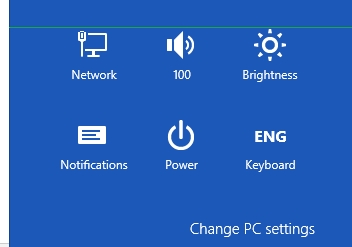
Cách làm cũng khá đơn giản thôi, Bạn bấm chuột phải vào màn hình - > new - >shortcut
.jpg)

Restart: Shutdown.exe -r -t 00
Lock (khóa) máy: Rundll32.exe User32.dll,LockWorkStation
Sleep: rundll32.exe powrprof.dll,SetSuspendState 0,1,0
Hibernate: rundll32.exe PowrProf.dll,SetSuspendState
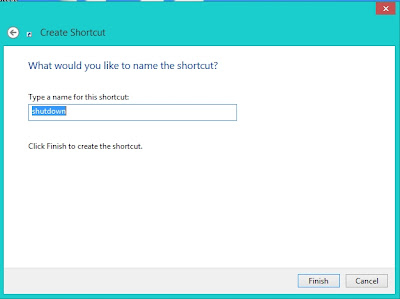
Bạn có thể đặt tên tùy ý như shutdown, tắt máy nhanh ... Và nhấn Finish để hoàn thành
Tuy nhiền cái icon mới tạo ra nó "không được đẹp cho lắm" :) vì thế bạn nên thay nó bằng 1 icon nhìn đẹp hơn 1 síu bằng cách:
Nhấn chuột phải lên icon vừa tạo -> chọn Properties
Nhấn chọn Change icon...
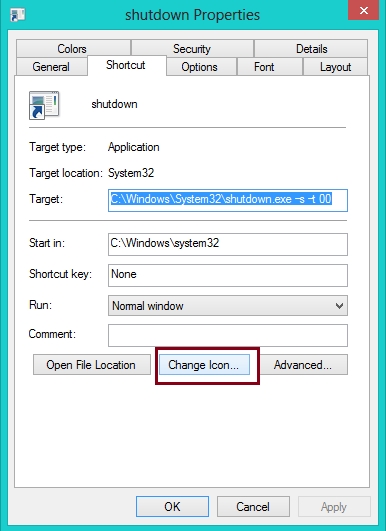
Chọn 1 icon bất kỳ...và nhấn ok - > ok
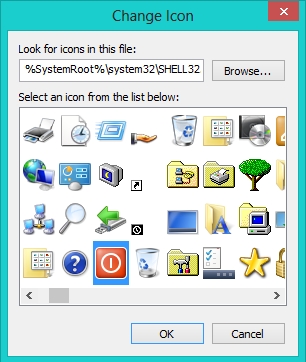
Và kết quả là... 1 icon tắt máy nhanh đã có trên màn hình
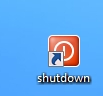
Ngoài ra nếu muốn pin nó vào màn hình metro khởi động, bạn bấm chuột phải vào icon vừa tạo và nhấn chọn Pin to Start

Và đây là kết quả... Thử nhấp chuột vào nó xem sao nhé :)
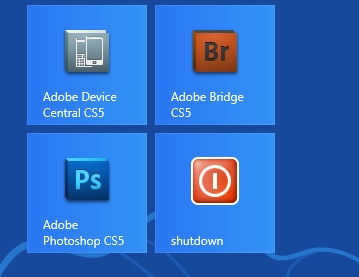
Đơn giản phải không, chúc các bạn thàng công với Hướng dẫn cách tạo shortcut tắt máy nhanh trong Win 8 nhé














